2019-怎么去掉页眉中横线-word范文模板 (4页)
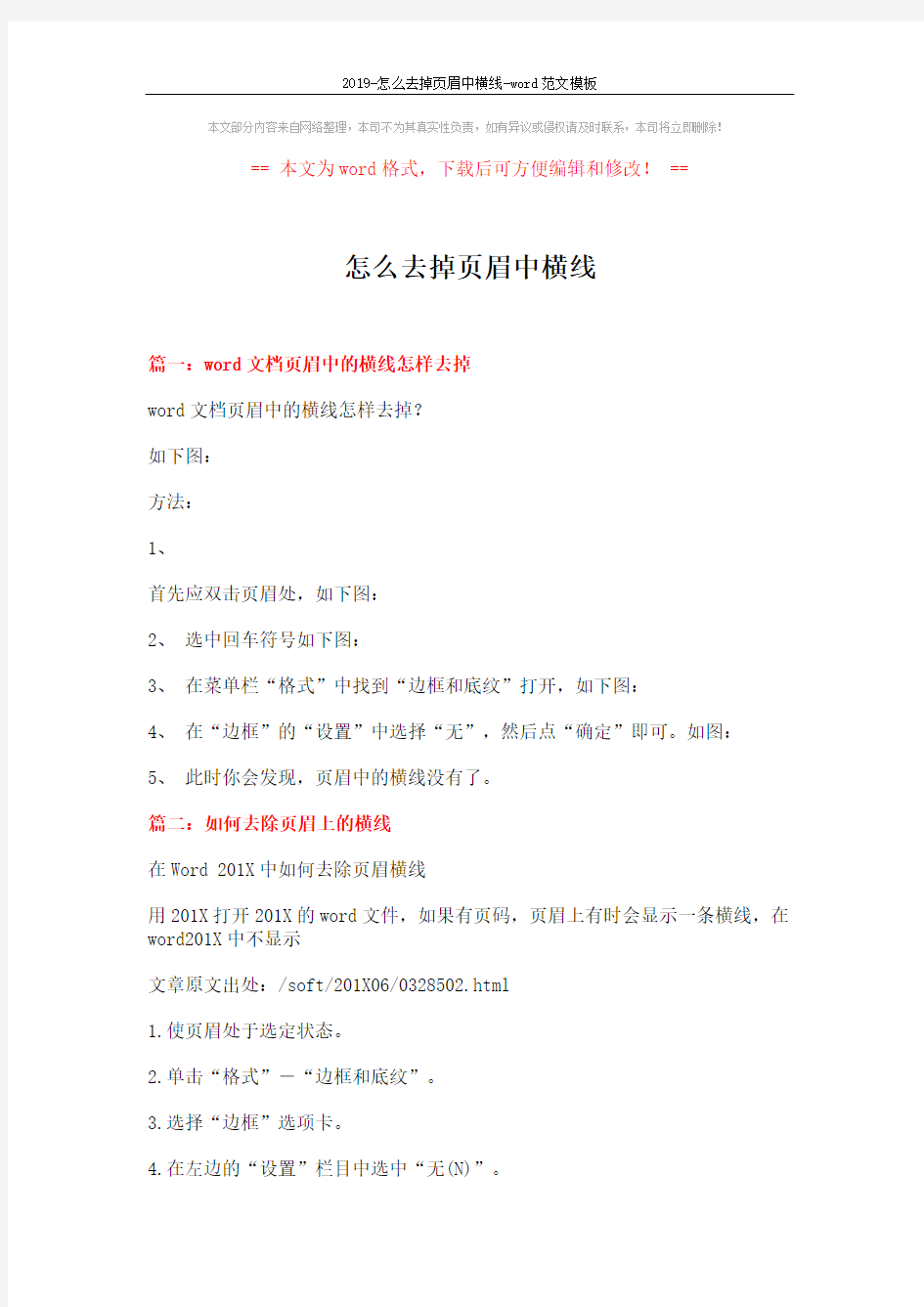

本文部分内容来自网络整理,本司不为其真实性负责,如有异议或侵权请及时联系,本司将立即删除!
== 本文为word格式,下载后可方便编辑和修改! ==
怎么去掉页眉中横线
篇一:word文档页眉中的横线怎样去掉
word文档页眉中的横线怎样去掉?
如下图:
方法:
1、
首先应双击页眉处,如下图:
2、选中回车符号如下图:
3、在菜单栏“格式”中找到“边框和底纹”打开,如下图:
4、在“边框”的“设置”中选择“无”,然后点“确定”即可。如图:
5、此时你会发现,页眉中的横线没有了。
篇二:如何去除页眉上的横线
在Word 201X中如何去除页眉横线
用201X打开201X的word文件,如果有页码,页眉上有时会显示一条横线,在word201X中不显示
文章原文出处:/soft/201X06/0328502.html
1.使页眉处于选定状态。
2.单击“格式”-“边框和底纹”。
3.选择“边框”选项卡。
4.在左边的“设置”栏目中选中“无(N)”。
5.在右边“应用于”栏目中选“段落”。
6.确定即可。
word中其中一页的页眉德横线怎么去掉,譬如说第一页的,希望没有经过实际
操作的不要乱说!谢谢!
最佳答案
一首先:打开一文档就不用说了,
点击“视图”→“页眉和页脚”,然后光标定位在页眉中,点击“格
式”→“边框和底纹”下的“边框”选项中,这时“应用范围”显示的是“文字”,将其修改为“段落”即可。
二“视图”→“页眉和页脚”,将光标选中页眉上的那个小箭头(记住一定要选中的哦!),然后“格式”→“边框和底纹”,在“边框”选项中将“设置”改为“无”,确定即可!
三上面说的两个容易吧!这个比较难记一点哦,可是还是很有用的哦!
首先打开一文档,点击“格式”→“样式”,在“列表”下选“所有样式”,
然后在“样式”中选中“页眉”,点击“更改”,在“更改”对话中选择“格式”,点击“格式”选择“边框”会出现“格式和边框”对话框,再在“格式
和边框”对话框中的“边框”的设置中选择“无”。
然后再添加“页眉和页脚”(视图→页眉和页脚)你就可以看见页眉下的横线
已经不见了。
Word201X 页眉横线打开文件自动生成怎么回事如何去除
201X-06-07 09:54
谈起这个问题,我们就不能不说起样式。在默认情况下,我们在Word下建立的文档都是基于Normal模板的,键入的文字会自动应用一些特定的样式。如:文本区的文字会自动应用“正文”样式,页眉区的文字会自动应用“页眉”样式。
所谓的样式其实是应用于文本的一系列格式特征,利用它可以快速改变文本的
外观。当应用样式时,只需执行一步操作就可应用一系列的格式,大大提高了
工作效率。Normal 模板中的“正文”样式就定义了“宋体5号”等一系列格式特征,而“页眉”样式则定义了“底端单实线段落边框”等格式。所以,自动
应用“页眉”样式的页眉会出现一条横线。知道了页眉横线的来历,要去除它
就不难了。
1.改变页眉的样式
